由於微軟曾經明確表示不會在Win10內置“Windows體驗指數”,因此一般的用戶都無法查看自己Win 10體驗指數。但事實上,這項功能仍然內置於Win10預覽版,只是需要一些技巧查看。想要看到體驗指數,需要通過Win7/Win8.1時代的Win32版《游戲》程序簡介來看。
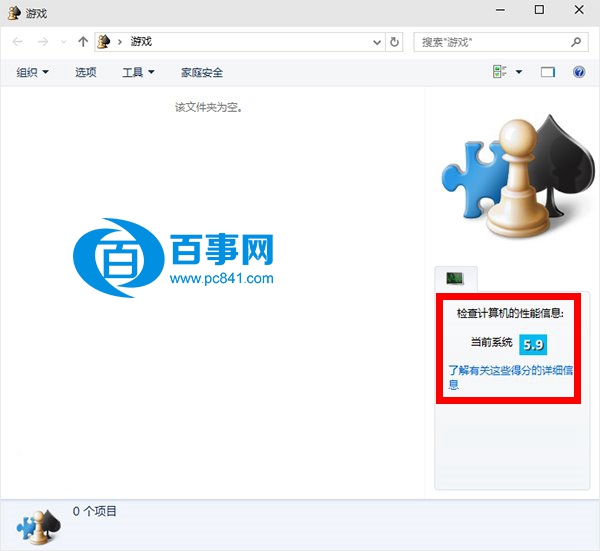
由於Win32版《游戲》也采用了文件資源管理器的形式,在Win10中想要進入的話需要在“運行”中執行如下命令:shell:Games
這時候很有可能沒有評分信息,因此需要讓系統“跑一次分”才有結果。若想得到分數,需要打開命令提示符,具體步驟如下:
1、以管理員身份運行CMD
2、輸入winsat formal後回車
3、耐心等待測試完成
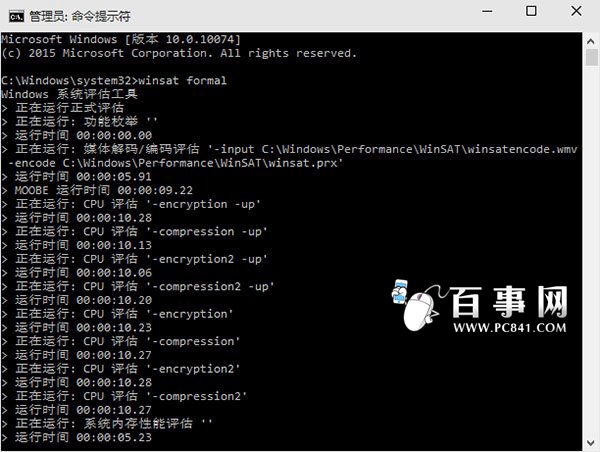
完成後,在提示符窗口內會給出一些具體評測結果,而在傳統《游戲》中就會出現一個總分。可以看出,如今Win10中的“體驗指數”操作已經非常麻煩了,也就是說微軟根本沒打算讓普通用戶使用。微軟認為該功能已經沒有存在的必要,很多第三方軟件也能完成。